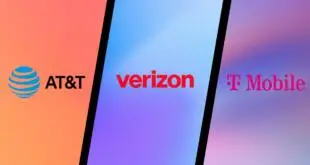Con aplicaciones y juegos cada vez más complejos y cámaras de teléfonos inteligentes capaces de disparar en 4K, hoy en día es bastante fácil llenar la memoria interna de un teléfono. Y si tiene uno de estos iPhones de nivel inferior que "solo" viene con 64 GB, la fobia al almacenamiento podría ser algo real para usted. Es posible que ya haya enfrentado el temido mensaje de "almacenamiento completo de iPhone", o puede que solo esté viviendo con miedo. En cualquier caso, aquí hay algunos consejos para ayudarlo a mantener una sobrecarga discreta en la memoria de su iPhone y mantener la tranquilidad:
¿Qué significa "otro" en la memoria de mi iPhone? ¿Cómo puedo eliminar más espacio de almacenamiento?

Entonces, si vas a Configuración -> General -> Almacenamiento de iPhone, obtendrás una visión general rápida de todas las aplicaciones que ocupan espacio en tu teléfono, ordenadas por tamaño. Eso es genial. En la parte superior, tiene este medidor, que le permite saber cuánto espacio de almacenamiento en su iPhone está ocupado por fotos, aplicaciones, archivos de sistema, archivos de iCloud Drive y … "¿Otro"? ¿Qué es otro? Básicamente, todo lo que iOS no puede encajar en ninguna de sus categorías predefinidas cae en "Otro". Sé que esto no ayuda mucho, así que déjame darte un ejemplo.
Si uso una aplicación como BeatMaker 2 para hacer algunos proyectos de música y grabar un montón de archivos de audio, estos archivos se guardarán en algún lugar del iPhone o iPad, en una carpeta que no puedo ver a través del ; Archivo de aplicación, pero que es exclusivo de BeatMaker.
iOS llamará a estos archivos de proyecto de terceros "Otros" y esa pequeña barra gris crecerá.

Configuración -> General -> Memoria
Esta lógica se aplica a una gran cantidad de otras aplicaciones. Por ejemplo, si está abriendo un archivo .zip en iZip, lo que realmente está sucediendo es que iOS está creando una copia del archivo para la aplicación iZip y la agrega a la carpeta exclusiva (e invisible) de la aplicación . Después de extraer los archivos, puede exportarlos para usarlos con cualquier otra aplicación que elija. Sin embargo, una copia del paquete extraído permanecerá en la aplicación iZip. Para deshacerse de él, debe volver a iZip y eliminarlo manualmente.
Entonces, en otras palabras, es un poco difícil hacer un seguimiento de lo que está llenando exactamente esa otra barra, y no hay una manera fácil de eliminar esos archivos. Solo debe conocer los mecanismos particulares del sistema de archivos iOS y recordar insertar aplicaciones específicas para eliminar objetos antiguos cuando ya no los necesite.
¿Eliminar algunos juegos y aplicaciones, tal vez?

¿Cuándo fue la última vez que jugué CoD Mobile?
Sí, sé que "Este juego se ve bien" y "Quería acceder a esta aplicación, por eso lo mantengo", pero ¿cuántos meses han permanecido en su teléfono sin haber sido abiertos?
OK, déjame sugerirte: en lugar de eliminarlos, tienes la opción de "descargar" estas aplicaciones. Esto significa que iOS conservará todos los documentos y los archivos guardados relacionados con estas aplicaciones, pero eliminará la aplicación real del iPhone. Su ícono permanecerá en su lugar para recordarle su existencia y puede comenzar una nueva descarga simplemente tocando ese ícono.
Pruébalo, mira si realmente echas de menos Call of Duty: Mobile.
Configurar automáticamente la descarga de la aplicación

Si le resulta difícil decidir, puede configurar la aplicación para que se descargue automáticamente. Básicamente, cada vez que iOS detecta que no has estado usando una aplicación durante bastante tiempo, la descargará por ti. Personalmente, me mantengo alejado de esta opción, porque puede eliminar una aplicación que rara vez necesito, pero cuando lo hago, la quiero al instante. Por ejemplo, un convertidor de divisas.
Fotos y videos
Nos encantan las cámaras de nuestros teléfonos inteligentes, tomamos recuerdos a izquierda y derecha, y volvimos a tomar fotos varias veces por si acaso. Es fantástico, pero estas imágenes y videos de alta resolución definitivamente tienden a ocupar mucho espacio.
Tienes un par de opciones para domesticar a esta bestia hambrienta de espacio. Por un lado, puede configurar el iPhone para guardar contenido multimedia en un formato de alta eficiencia (esto está activado de forma predeterminada, pero bueno, simplemente verifíquelo por si acaso). Las fotos se guardarán en formato HEIF, lo que significa que mantienen su calidad, pero el tamaño del archivo es una cuarta parte del tamaño JPG.

Configuración -> Cámara -> Formatos -> Alta eficiencia
Cabe señalar que esto hace que compartir fotos y videos sea un poco más complicado. Sí, si los envía a través de cualquier aplicación de chat, esa aplicación aplicará la compresión y la conversión necesarias para que los medios se puedan ver en un teléfono Android o PC con Windows. Pero si sube estas fotos a un servicio en la nube de cualquier tipo e intenta compartirlas de esta manera, existe una buena posibilidad de que algunos destinatarios no puedan verlas.
Pero el punto sigue siendo que si elige elegir la opción de Alta eficiencia o los formatos clásicos, las fotos y los videos eventualmente, e inevitablemente, comenzarán a comerse en el almacenamiento de su iPhone.
Usa iCloud para almacenar fotos
Aquí tienes dos mejores opciones. Uno: sincronice sus fotos con iCloud y elija la opción "optimizar el almacenamiento del iPhone". Esto significa que las fotos antiguas se eliminarán del teléfono (pero se mantendrán en iCloud) y solo verá pequeñas vistas previas a medida que se desplaza por la galería. Cada vez que tocas una, el iPhone descargará la imagen de resolución completa nuevamente para que puedas verla.

Este es un método que funciona bien, ya que está en el corazón del ecosistema de Apple y es parte del conjunto de características de iOS. Pero hay una pequeña advertencia: tendrá que pagar por el espacio de almacenamiento de iCloud que alberga esas fotos y videos. Y al final, tendrá que filtrarlos, eliminar los no deseados y descargar y archivar sus fotos de "guardar para siempre", ya que también comienzan a bloquear iCloud.

El espacio de almacenamiento de iCloud es interesante, pero aún limitado. Está pagado!
Use Google Photos para almacenar fotos
La segunda mejor opción usa el servicio Google Photos. Puede descargar la aplicación, configurar su cuenta de Google y hacer que su iPhone cargue automáticamente imágenes en el formato de "Alta calidad". Esta configuración significa que sus imágenes pueden ser tan grandes como 16 MP y cambiarán su tamaño a 16 MP si exceden ese límite.
Pero está bien para tus fotos de iPhone: se mantendrán prácticamente intactas.

Dale tiempo a tu galería para subir a Google Photos y siéntete libre de eliminar contenido multimedia de la galería de tu iPhone.
Google Photos es extremadamente bueno para ordenar tus fotos y encontrar personas, mascotas, eventos y lugares donde tomaste una serie de fotos tan pronto como lo solicitaste.
Aquí hay un par de advertencias: una, Google Photos no está tan bien integrado en iOS. Entonces, por ejemplo, si desea agregar una de sus fotos antiguas a una aplicación de edición de imágenes o un clip de iMovie, no podrá explorar su galería de Google Photos de forma nativa, ya que puede explorar las vistas previas de iCloud- fotos guardadas Tendrá que ir a Google Photos, encontrar la imagen que necesita, descargarla manualmente en el iPhone y luego agregarla a la aplicación mencionada anteriormente.
En segundo lugar, las personas están cada vez más preocupadas por el compromiso aquí: Google prácticamente le brinda espacio ilimitado para sus fotos personales y no pide nada a cambio. ¿Qué renunciamos exactamente cuando usamos Google Photos?
Tinfoil se quita el sombrero: por ejemplo, la aplicación Fotos se monetiza ofreciendo libros impresos personalizados, que puede solicitar en cualquier momento. En segundo lugar, Google probablemente esté más que dispuesto a proporcionar dicho espacio de servidor, siempre que esto mantenga a los usuarios al menos parcialmente conectados a su ecosistema. Esto hace que la pregunta "Cambiar a píxeles" sea mucho más fácil de considerar.
Sin embargo, la historia nos ha enseñado que las fotos sensibles no tienen lugar en la nube (ninguna nube) e incluso sugerimos que evite tomarlas con un teléfono inteligente.
Deshabilitar / Eliminar la transmisión de fotos
Un servicio que está algo confusamente separado de iCloud Photos es la opción My Photo Stream. Compartirá automáticamente todas las fotos y videos que haya tomado en los últimos 30 días (o hasta 1,000 imágenes) en todos sus dispositivos iOS y Mac.
Es muy útil para un pequeño número de usuarios. Otros pueden nunca necesitarlo. El hecho es que Photo Stream está ocupando más espacio en su iPhone: es una carpeta separada que almacena copias de sus fotos originales. Entonces, deshabilítelo o vaya allí y elimine las imágenes con las que terminó después de usarlas para lo que necesite en sus otros dispositivos.

Desactivación de la transmisión de fotos
Usa las fotos en vivo con cuidado
Las fotos en vivo son fantásticas: graban un breve clip del movimiento y sonido que se produjo antes e inmediatamente después de presionar el botón del obturador. Puede usarlos para crear GIFs creativos tipo Boomerang o para tomar una foto de una mascota o un niño, que no incluye el concepto de "quedarse quieto para la cámara".
Pero es una herramienta situacional, que muchos usuarios olvidan nunca desactivar. Estos clips cortos pueden apilarse rápidamente y ocupar más espacio del que está dispuesto a dar, así que manténgalo alejado. Siempre que necesite una foto en vivo, es una miniatura.

El ícono de Live Photo es un círculo pequeño en la aplicación de la cámara

Borrar tu música
Vivimos en la era de la transmisión de música, pero eso no significa que tu iPhone no esté almacenando canciones sin conexión. Las aplicaciones de música generalmente tienen una memoria caché dedicada para acelerar las transiciones de canciones y para asegurarse de que la reproducción no se detendrá si la conexión se detiene durante unos segundos más o menos.
Lo más fácil de perder: si tienes Spotify Premium, cada vez que te "guste" una canción, se unirá a la lista de reproducción "Liked Songs". Sí, sí, es obvio, lo sé. Pero la lista de reproducción "Canciones Me gusta" tiene la descarga habilitada por defecto. Técnicamente, es una selección cada vez mayor de canciones que puedes escuchar sin conexión.
No es algo malo, pero muchos usuarios no saben que simplemente tocar ese corazón le dice a Spotify "¡Agréguelo a mi factura de almacenamiento, por favor!" .

Si desea deshabilitar las descargas de la lista de reproducción que le gustó, simplemente ábrala (Su biblioteca -> Canciones que le gustaron) y desactive el ticker de descarga. Recuerde descargar manualmente algo de música si sale de campamento.
Elimina podcasts antiguos, configura la aplicación Podcast
La aplicación Podcast descargará automáticamente nuevos episodios de programas para los que te has suscrito. Es agradable y conveniente, pero su configuración predeterminada no necesariamente le dice que elimine episodios antiguos con los que haya terminado.

Entonces, puedes navegar a través de tus podcasts e identificar episodios que todavía están en el iPhone (esos no tendrán un ícono de nube a su derecha). Elige eliminar las antiguas que ya has pasado.
Para automatizar este proceso, vaya a un programa, toque el menú de tres puntos y vaya a Configuración. Allí, podrá decirle a la aplicación que mantenga solo los episodios más recientes. De esta manera, te aseguras de que tu iPhone ya no esté obstruido con episodios antiguos.

 MiReal.me MiReal.me – Tu blog tecnológico con la más actualizada información
MiReal.me MiReal.me – Tu blog tecnológico con la más actualizada información